
Test skříně Corsair iCUE 5000T RGB: 14 kilo oceli, skla a spousta LED | Kapitola 9
Seznam kapitol
Zajímavý retro design a 160 RGB LED ve vnějších panelech, včetně dalších 48 RGB LED v trojici standardně osazených ventilátorů na čele, jemně děrované kovové mřížky průduchů, rozměrná a těžká konstrukce se sendvičovými panely a kovovým pláštěm, to vše jsou poznávací znaky nejnovější počítačové skříně Corsair modelové řady 5000.
Pro plné využití funkcí řídicích jednotek systému iCUE je nezbytná instalace a spuštění aplikace Corsair iCUE. Lze ji bezplatně stáhnout z webových stránek výrobce. V době přípravy této recenze byla pro OS Windows nejnovější aktuální verze v4.20.169.
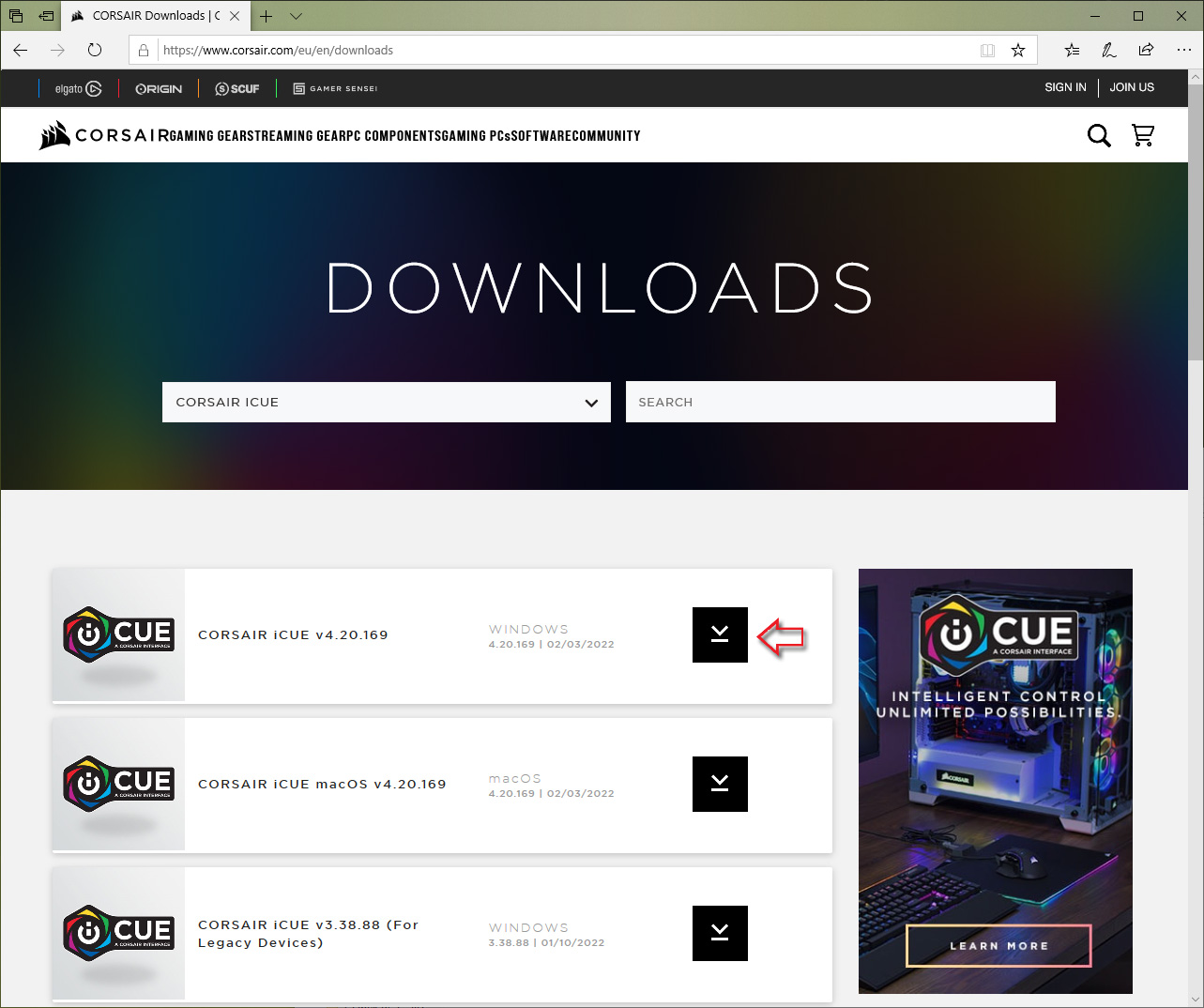
Po kliknutí na tlačítko pro stažení instalačního souboru budeme vyzvání k vytvoření uživatelského účtu, ale tuto výzvu můžeme ignorovat a pomocí odkazu ve spodní části dialogového okna ihned přejít ke stahování. Nemám zrovna příliš rychlé připojení k internetu, takže jsem musel dost dlouho čekat, než se stahování instalačního souboru o brutální velikosti 811 MB dokončí.
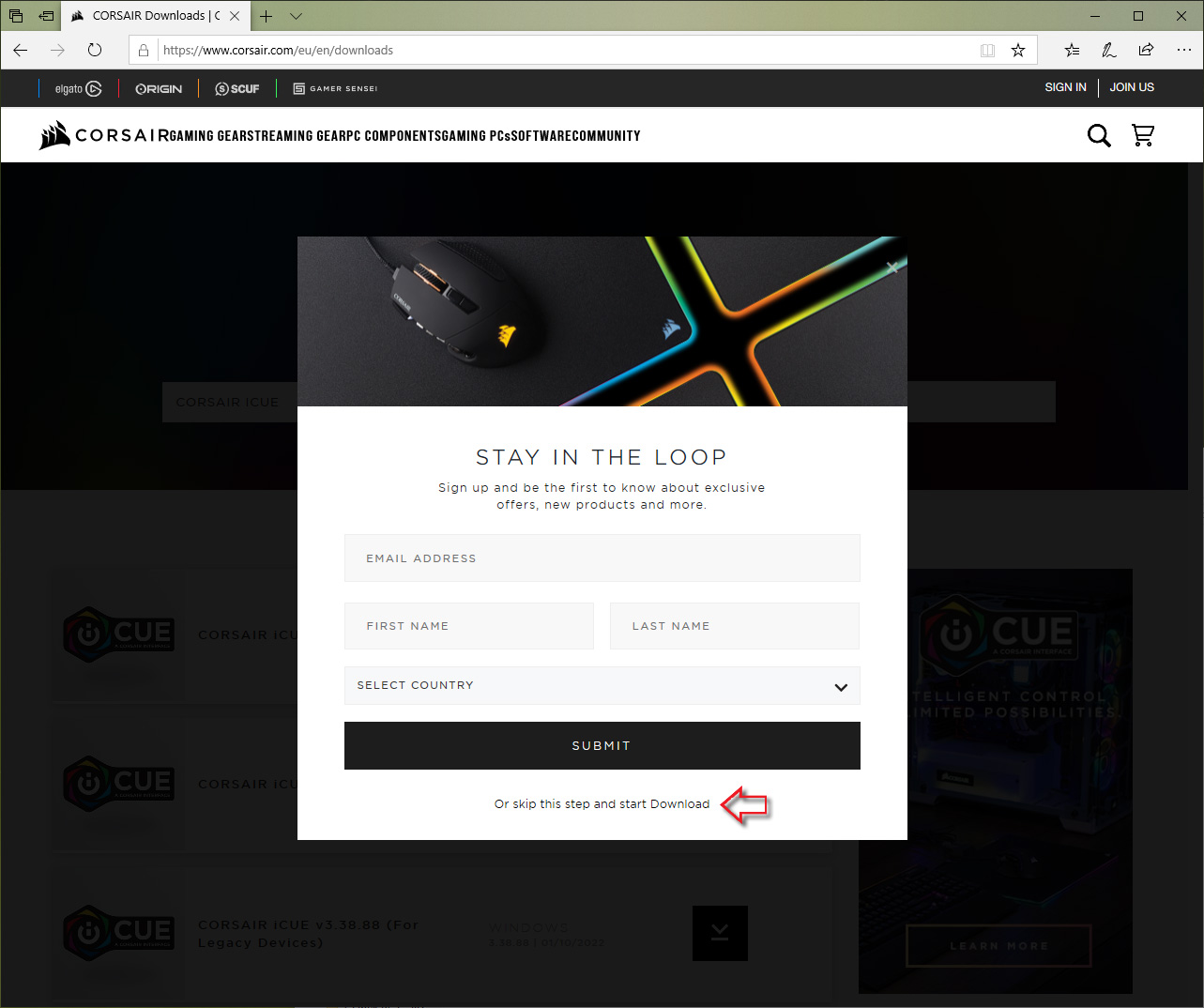
Následná instalace aplikace probíhá standardním způsobem, kdy si instalátor vyžádá jen potvrzení, nebo upřesnění požadovaných předvoleb. Po prvním spuštění aplikace zhasly všechny připojené ARGB prvky osvětlení skříně a aplikace iCUE mě přivítala následující základní obrazovkou.
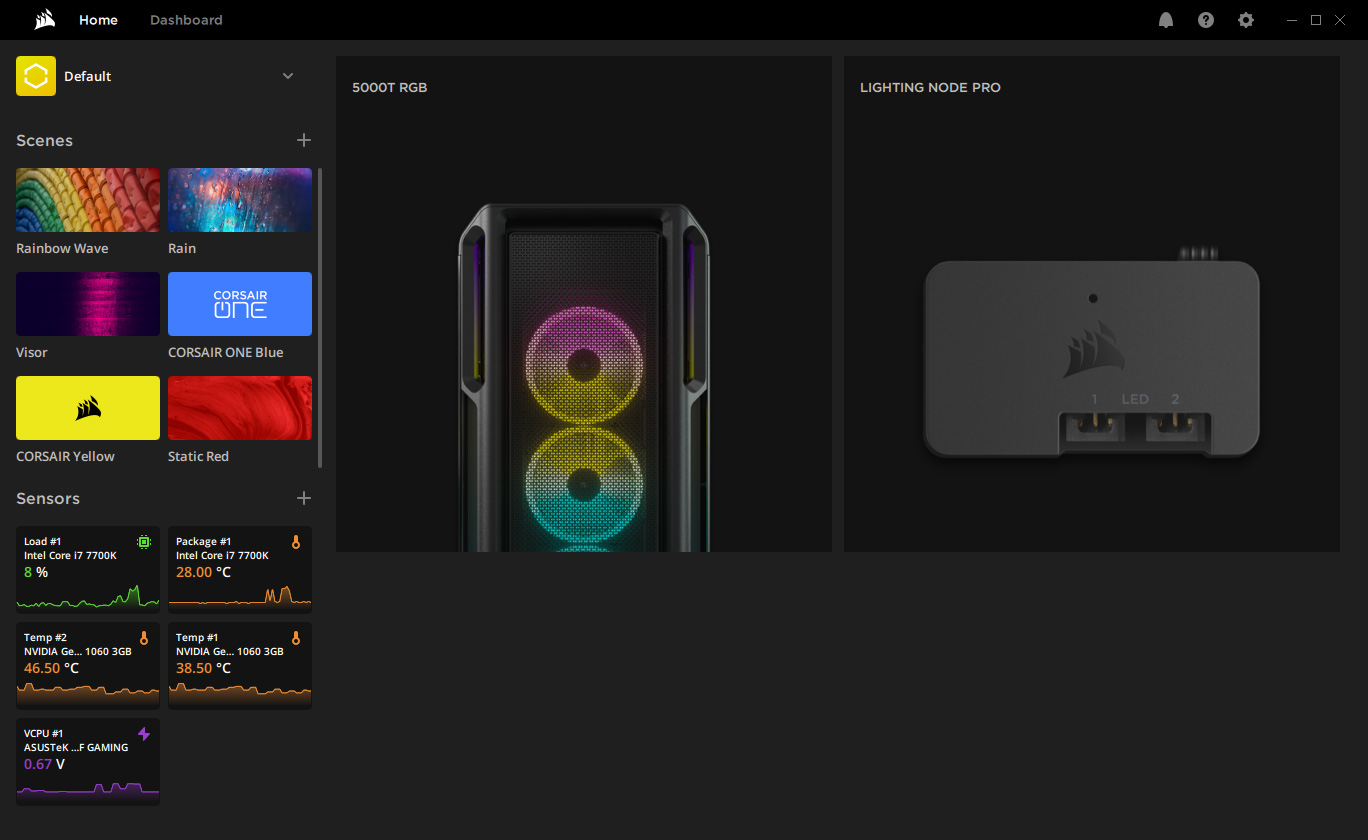
Na levé straně obrazovky je k dispozici menu pro výběr některého z uložených scénářů osvětlení a pod ním pak malá okénka s údaji některých hardwarových čidel. Vpravo jsou pak větší okna se všemi prvky iCUE systému, které jsou aktuálně k dispozici. V mém případě se jedná o samotnou skříň 5000T RGB a řídicí jednotku LIGHTING NODE PRO ambientního osvětlení LC100.
Pokud klikneme na symbol „+“ v menu pro výběr scénářů, vyskočí na nás okno s nabídkou dalších předem vytvořených scénářů, s možností sestavení a následného výběru libovolného počtu scénářů vlastních.
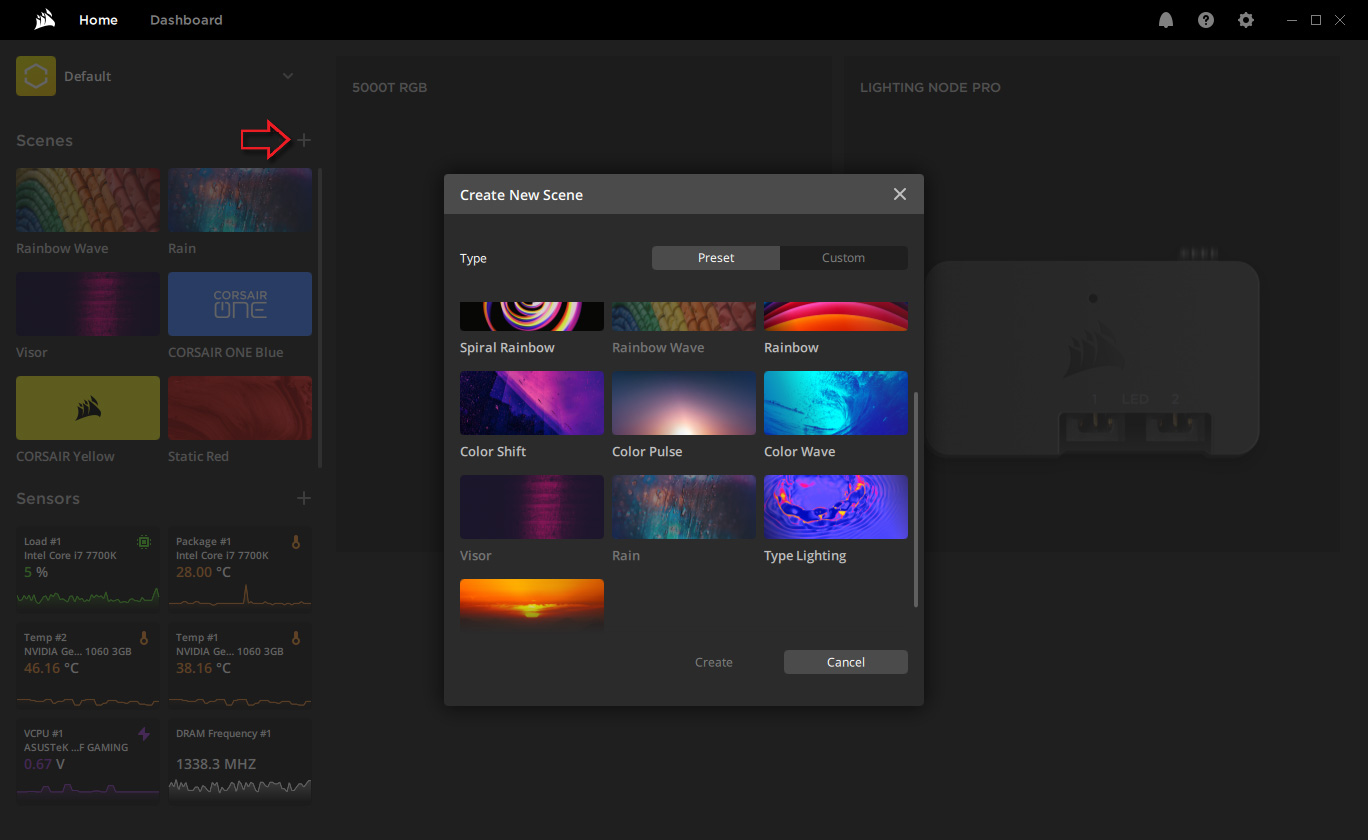
Obdobné použití symbolu „+“ u přehledu čidel zobrazí okno s možností výběru všech dostupných čidel skříně, procesoru, grafické karty, modulů pamětí a základní desky. Z konkrétních čidel lze vybírat až po rozbalení dalšího menu pod názvem komponenty (kliknutím na dolů směřující šipku).
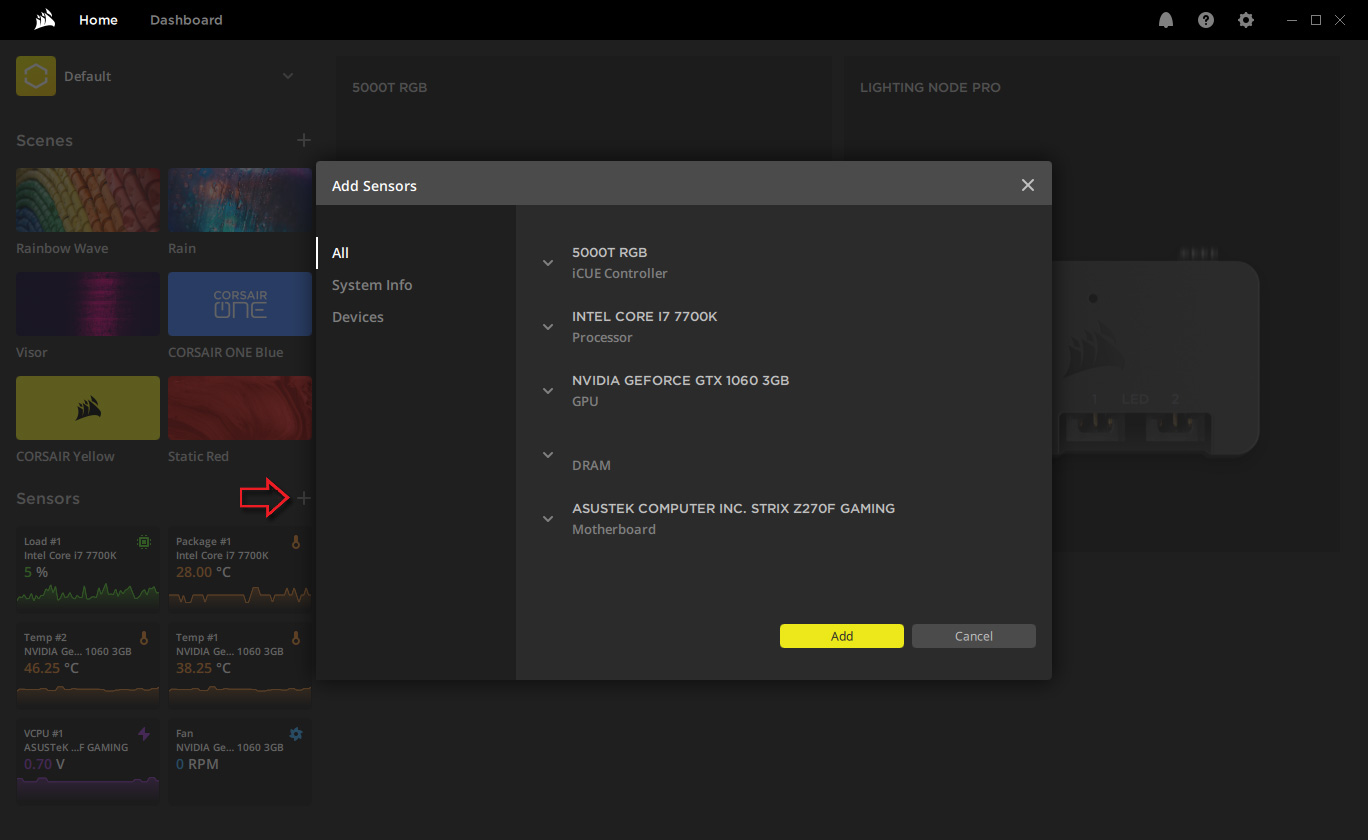
Pokud si nevybereme některý z připravených scénářů na úvodní obrazovce, můžeme si zde otevřít podokno věnované skříni 5000T RGB. V následujících krocích využijeme aplikací nabízeného průvodce, nebo se spolehneme na svůj důvtip a pustíme se sami do nastavování zařízení postupně po jednotlivých položkách vlevo umístěné nabídky. V první položce zkontrolujeme, zda aplikace správně identifikovala všechny tři ventilátory připojené k 4pinovým portům řídicí jednotky. Pomocí průvodce lze nastavení ručně změnit, nebo doplnit v případě, kdybychom standardně dodávané ventilátory vyměnili za jiné.
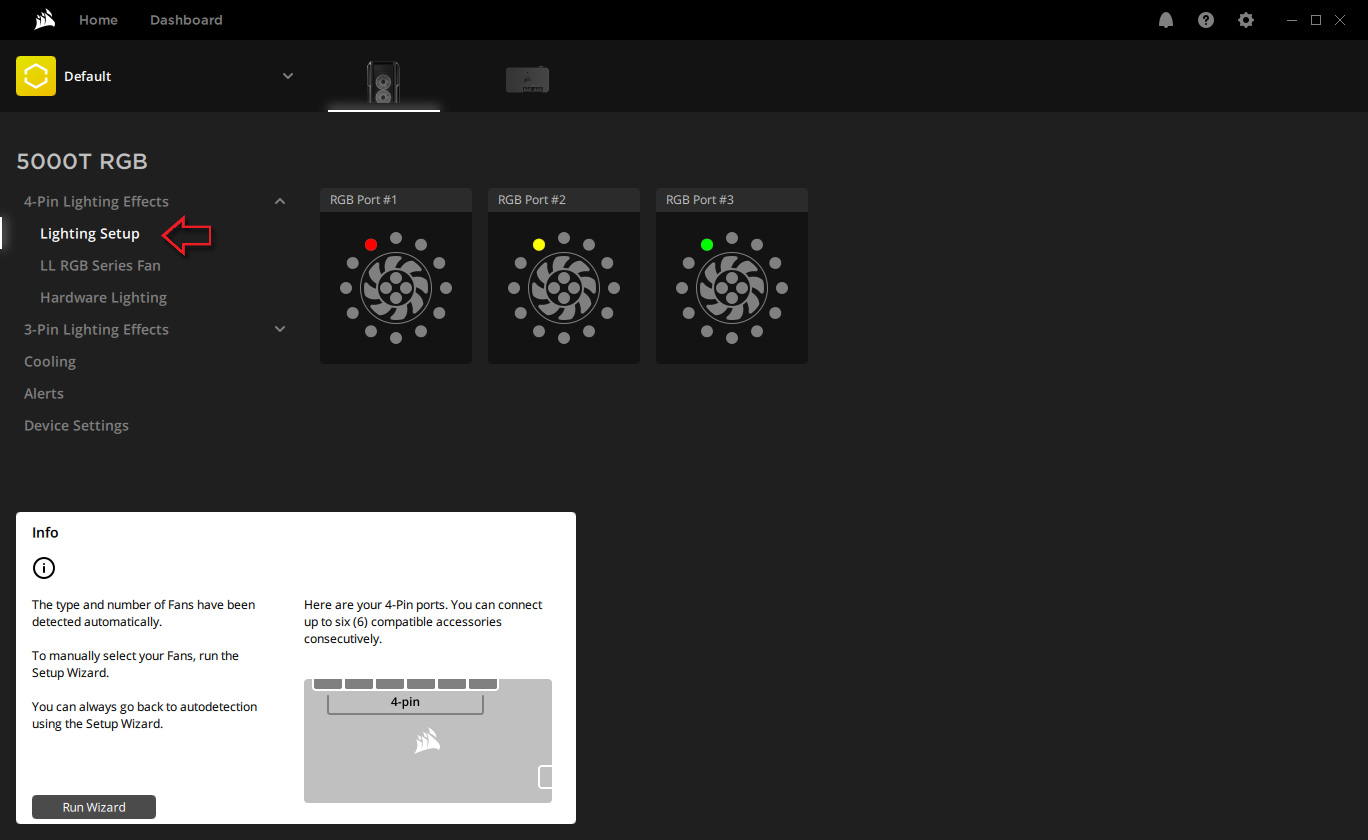
V následující položce nabídky týkající se přímo ventilátorů skříně lze definovat barvu a dynamický efekt k libovolné LED diodě. Stačí na konkrétní puntík (zastupující v aplikaci tuto LED diodu) kliknout pravým tlačítkem myši, čímž si otevřeme širokou nabídku možností nastavení.
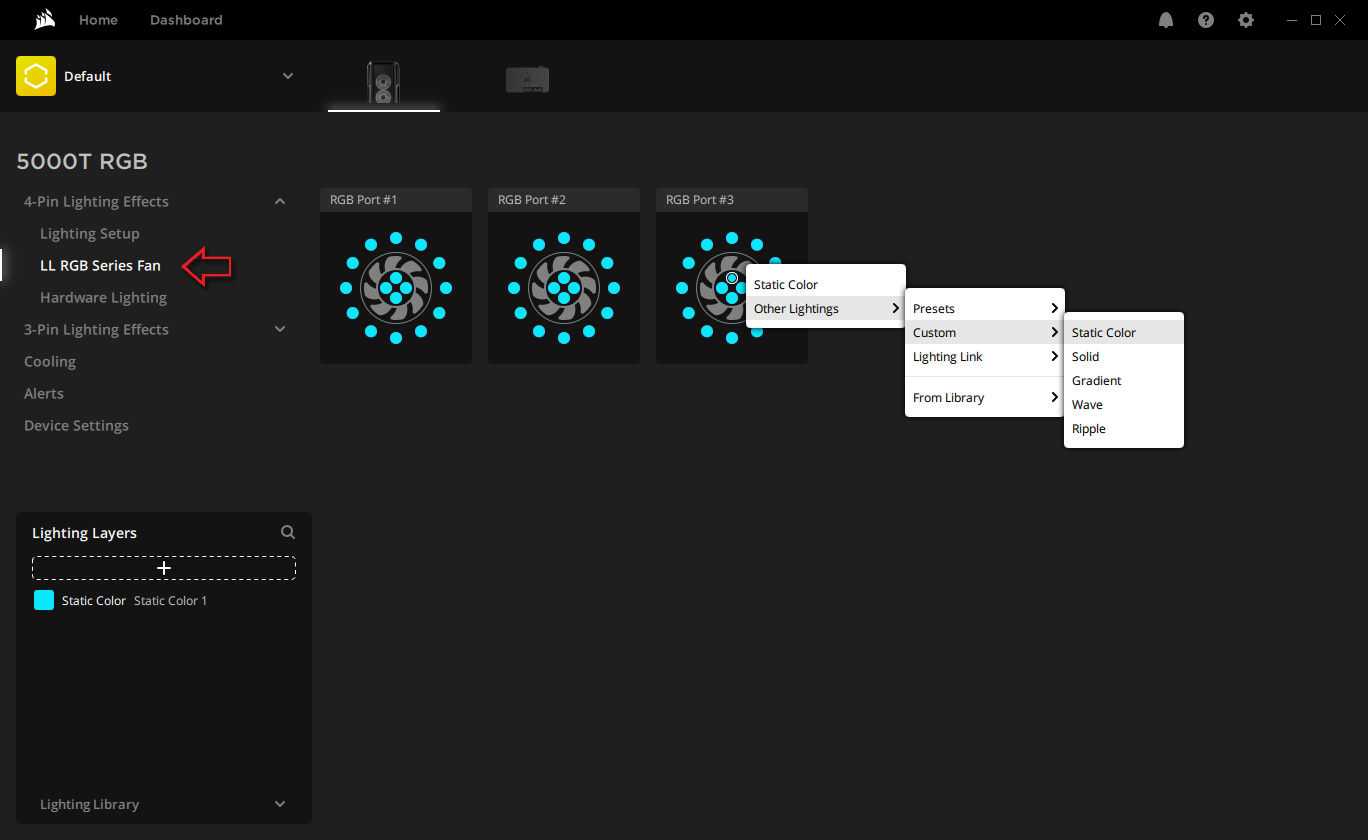
Poslední položka týkající se 4pinových portů je určena k nastavení světelného efektu, který bude aktivní v případě, když aplikace iCUE nebude spuštěna. Možnosti jsou v tomto případě omezeny na několik předem definovaných efektů, které budou aplikovány shodně na všechny připojené LED diody. Za zajímavou volbu považuji efekt změny odstínu světla v závislosti na aktuální teplotě libovolného čidla sestavy. Já jsem si například zvolil čidlo teploty jednoho z jader procesoru.
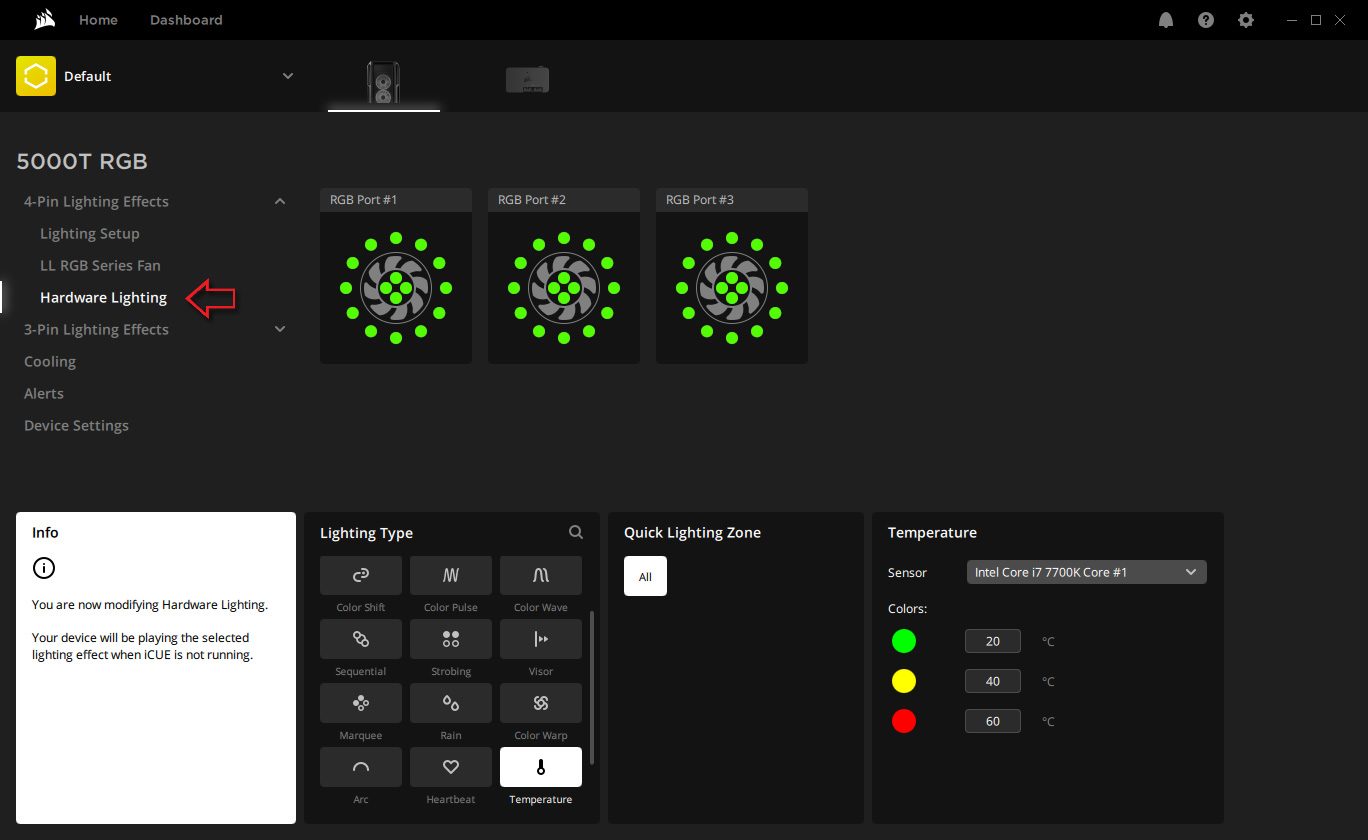
Další položky nabídky se týkají 3pinových portů řídicí jednotky skříně 5000T. Zde jsou připojeny pouze LED pásky skříně, u nichž se nepředpokládá jejich výměna za jiný model a odpadá tak položka pro výběr modelu připojeného zařízení. První zde dostupnou položkou lze (stejně jako v případě ventilátorů výše) definovat barvu a dynamický efekt k libovolné LED diodě pásků.
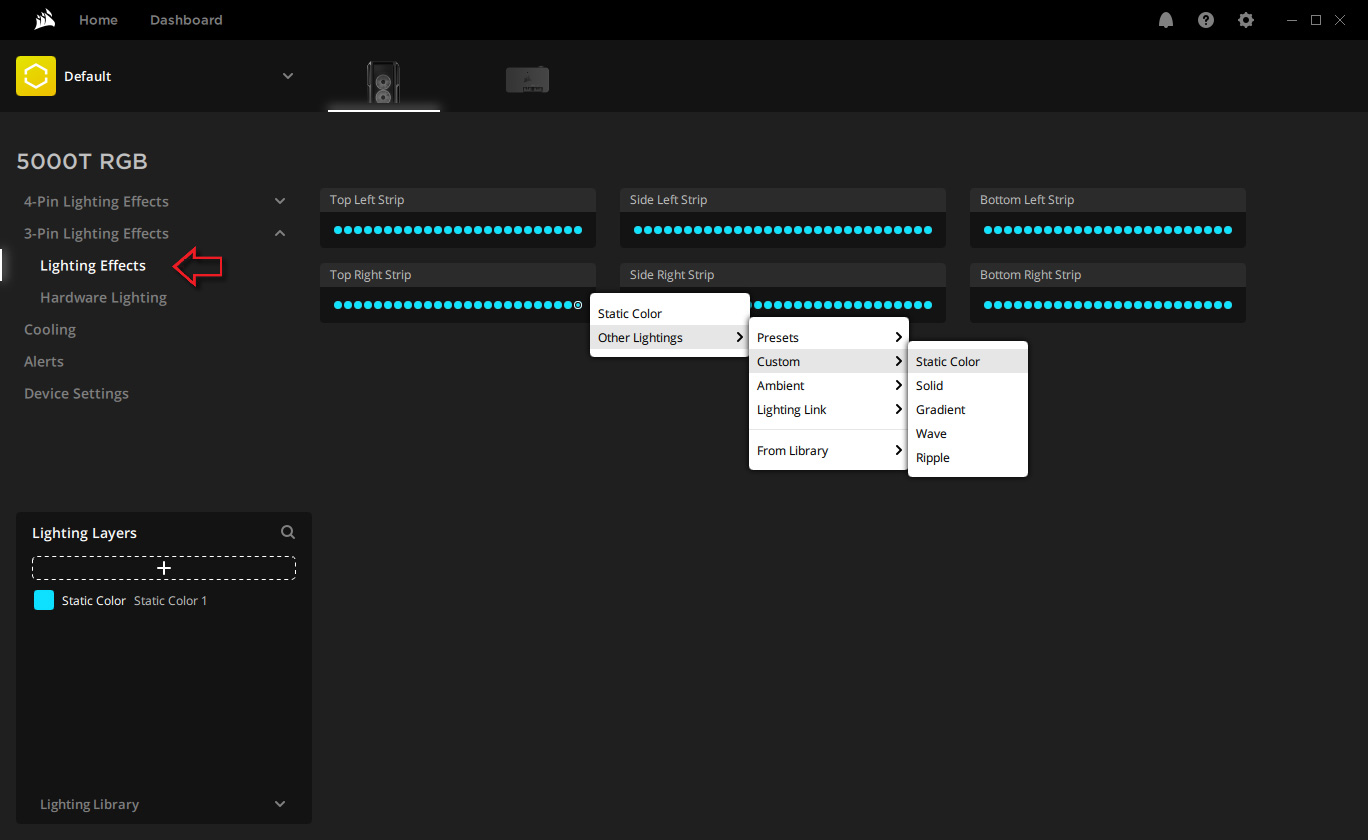
Stejně jako u ventilátorů, tak i u LED pásků lze v následující položce definovat nastavení světelného efektu, který se aktivuje v případě, když aplikace iCUE nebude spuštěna. Bez podpory aplikace bude efekt opět jednotný pro všechny připojené pásky.
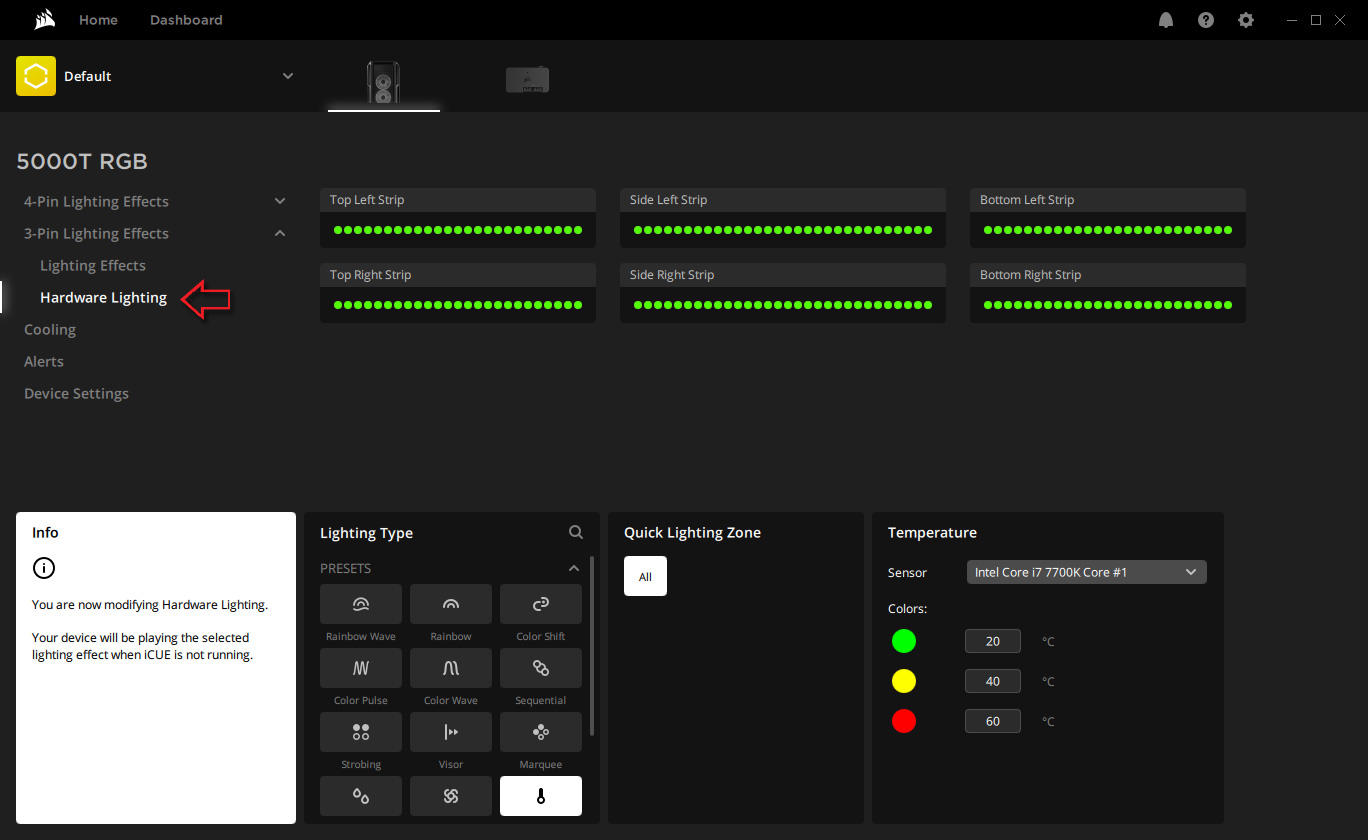
Položka Cooling slouží k sofistikovanému řízení všech ventilátorů připojených k řídicí jednotce skříně 5000T. Pro každý z ventilátorů lze nastavit samostatnou křivku závislosti otáček na teplotě libovolného teplotního čidla systému. Přitom můžeme vybírat z několika předem definovaných režimů, nebo si vytvořit libovolný počet vlastních křivek. K dispozici je šest definičních bodů křivky a čtyři varianty tvaru křivky mezi těmito body. Podle polohy jednotlivých ventilátorů ve skříni lze ke každému z nich přiřadit teplotní čidlo konkrétní komponenty, kterou daný ventilátor chladí. Spodní ventilátor na čele skříně může být například řízen pomocí tepelného čidla grafické karty, a naopak horní ventilátor podle čidla procesoru apod.
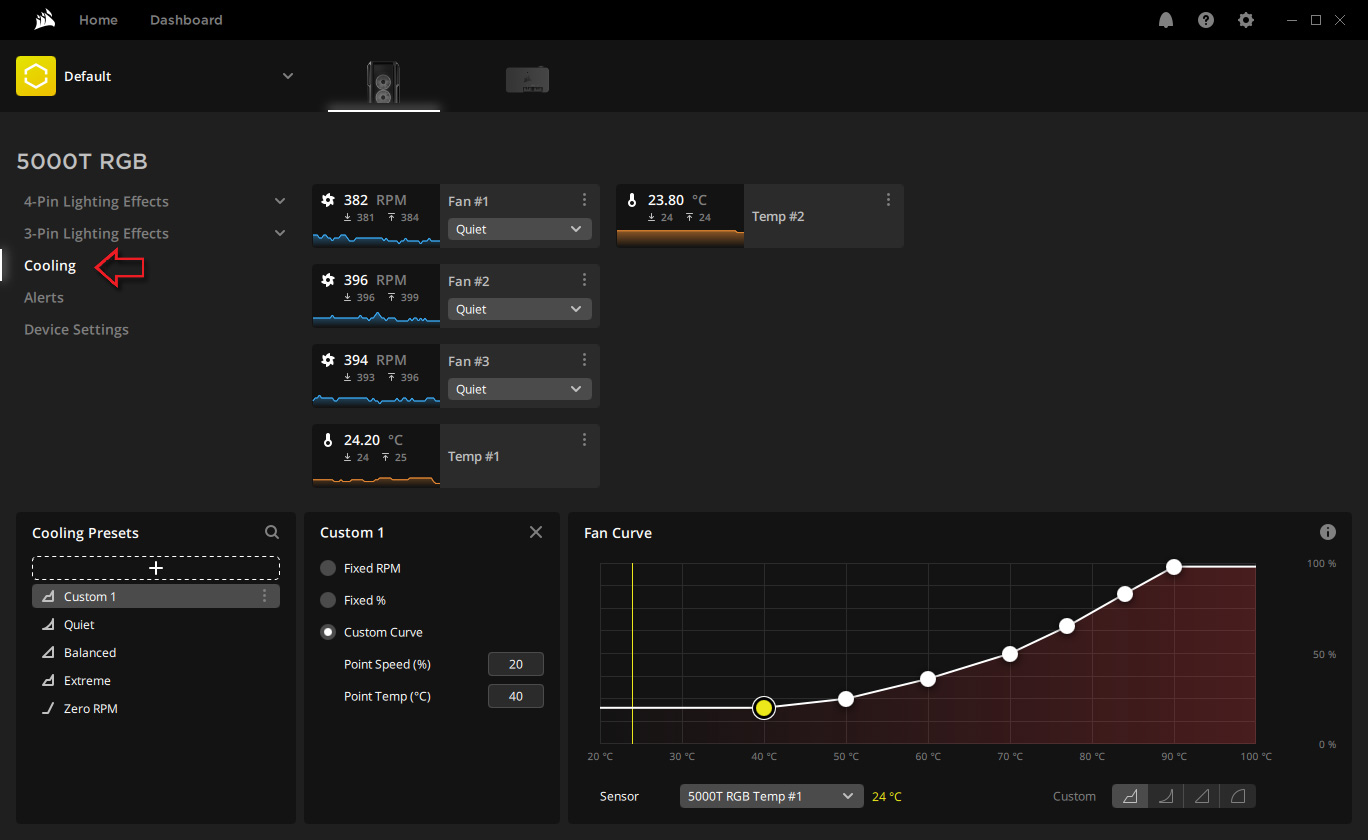
Položka Alerts umožňuje nastavení varování při překročení nastavené teplotní hranice na některém z čidel. Já jsem například nastavil varování po překročení teploty 70 °C, které se projeví tím, že se všechny ventilátory roztočí na 100 %. Dále lze vybírat mezi rozblikáním všech LED diod skříně, spuštěním uživatelem definovaného souboru, nebo vypnutím počítače. Počet současně nastavených varování není omezen.
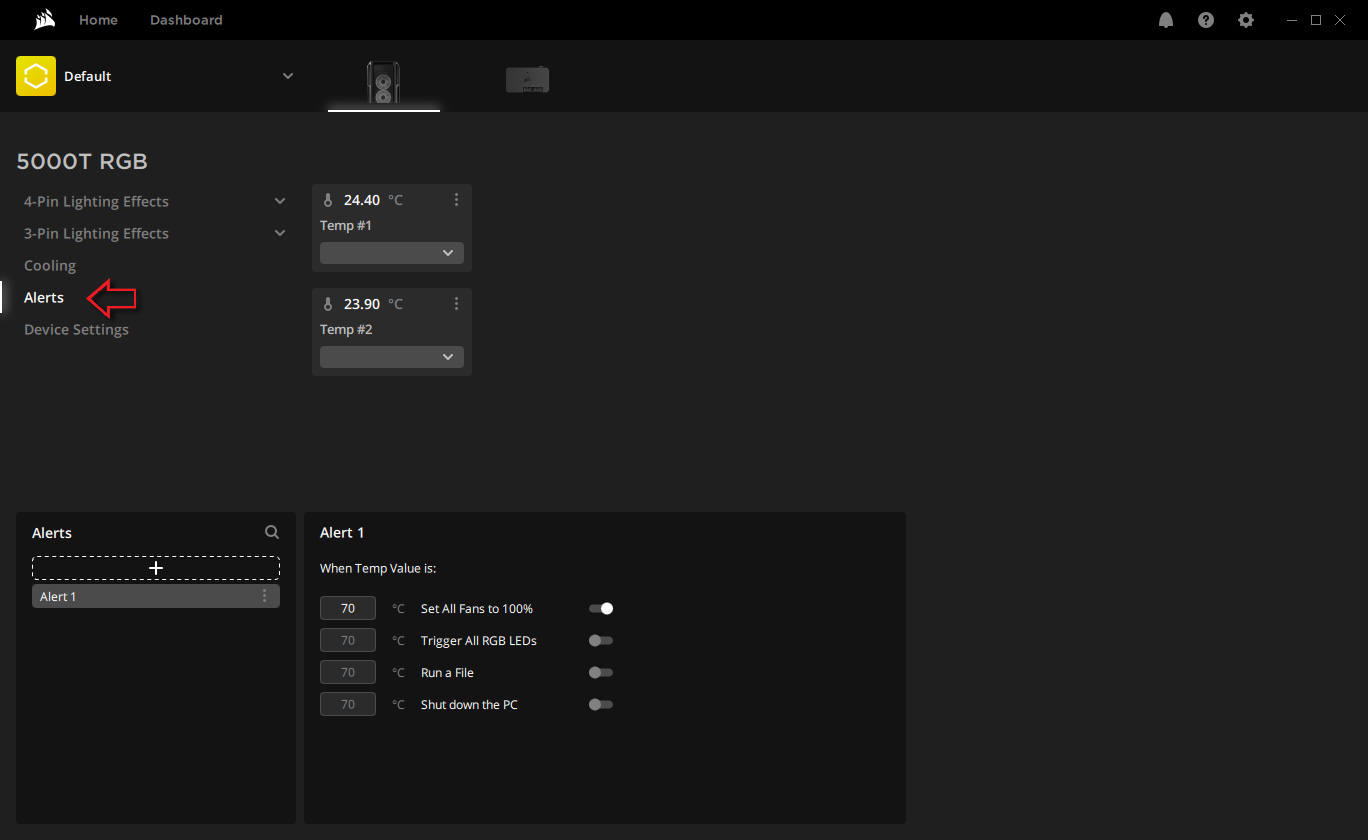
Závěrečná položka nabízí možnost vyhledání aktualizací firmware řídicí jednotky, nastavení jasu a synchronizace osvětlení. Výběrem barvy skříně (bílá, nebo černá) změníme jen barvu obrázku skříně, použitého v aplikaci.
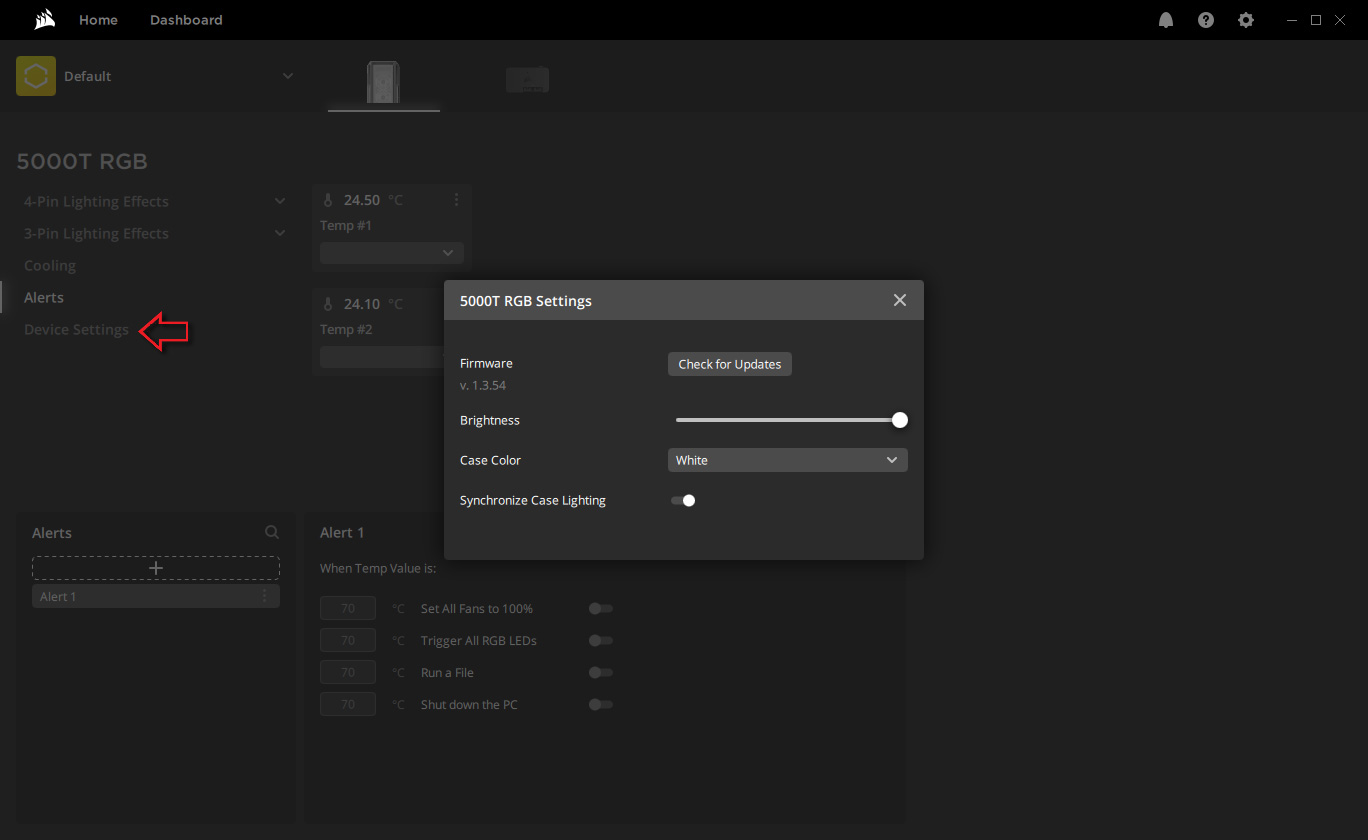
Pokračujme nyní popisem nastavení prvků ambientního osvětlení LC100 s řídicí jednotkou LIGHTING NODE PRO. V základní nabídce jsou pouze dvě položky pro nastavení světelných efektů a nastavení zařízení.
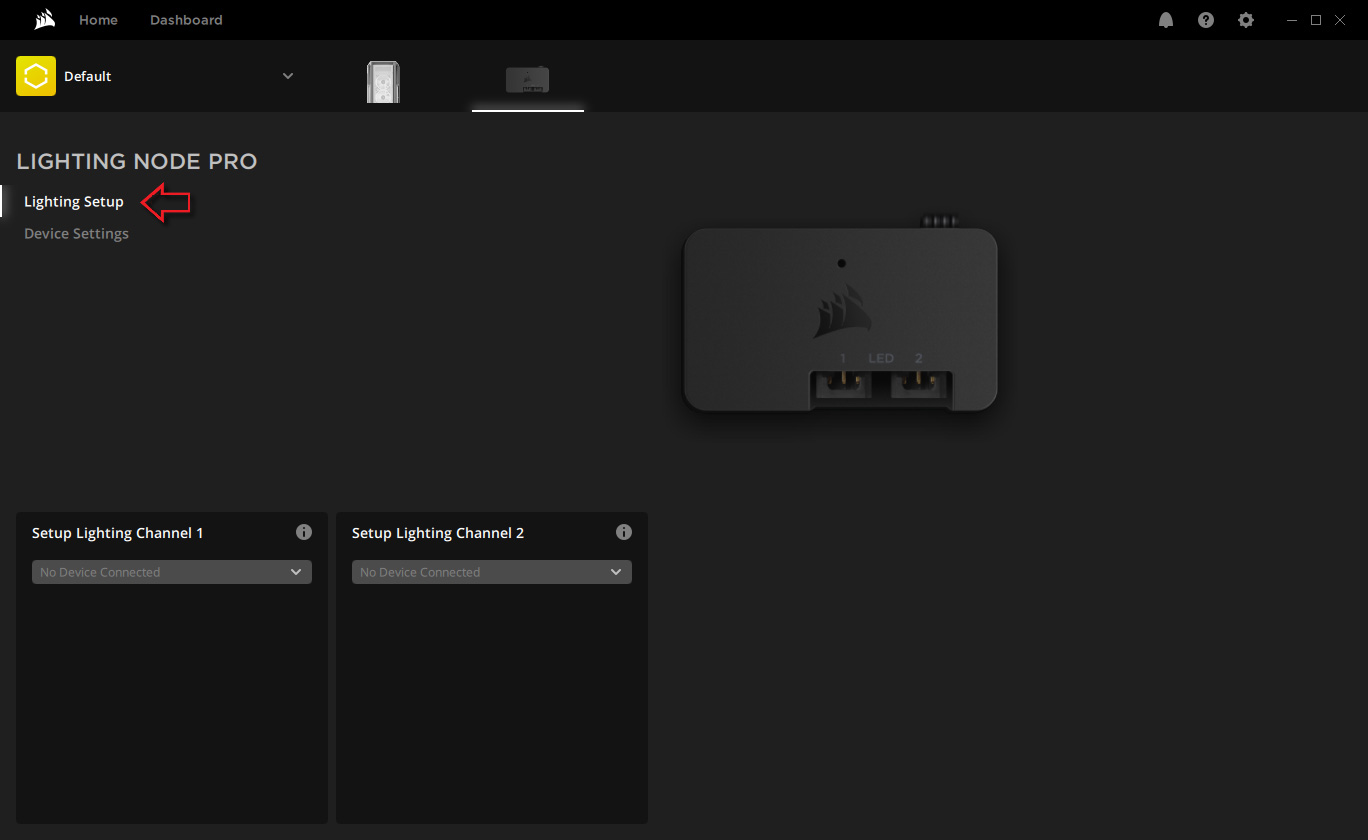
Po kliknutí na první položku si nejprve z rozbalovacího menu vybereme konkrétní zařízení, připojené k prvnímu výstupu. Já jsem tedy podle skutečnosti vybral prvky osvětlení LC100, načež se v okně objevil obrázek výchozího trojúhelníkového segmentu s vypnutými LED diodami. Žlutý puntík se symbolem „+“ umožňuje přidání dalších segmentů do systému řízení.
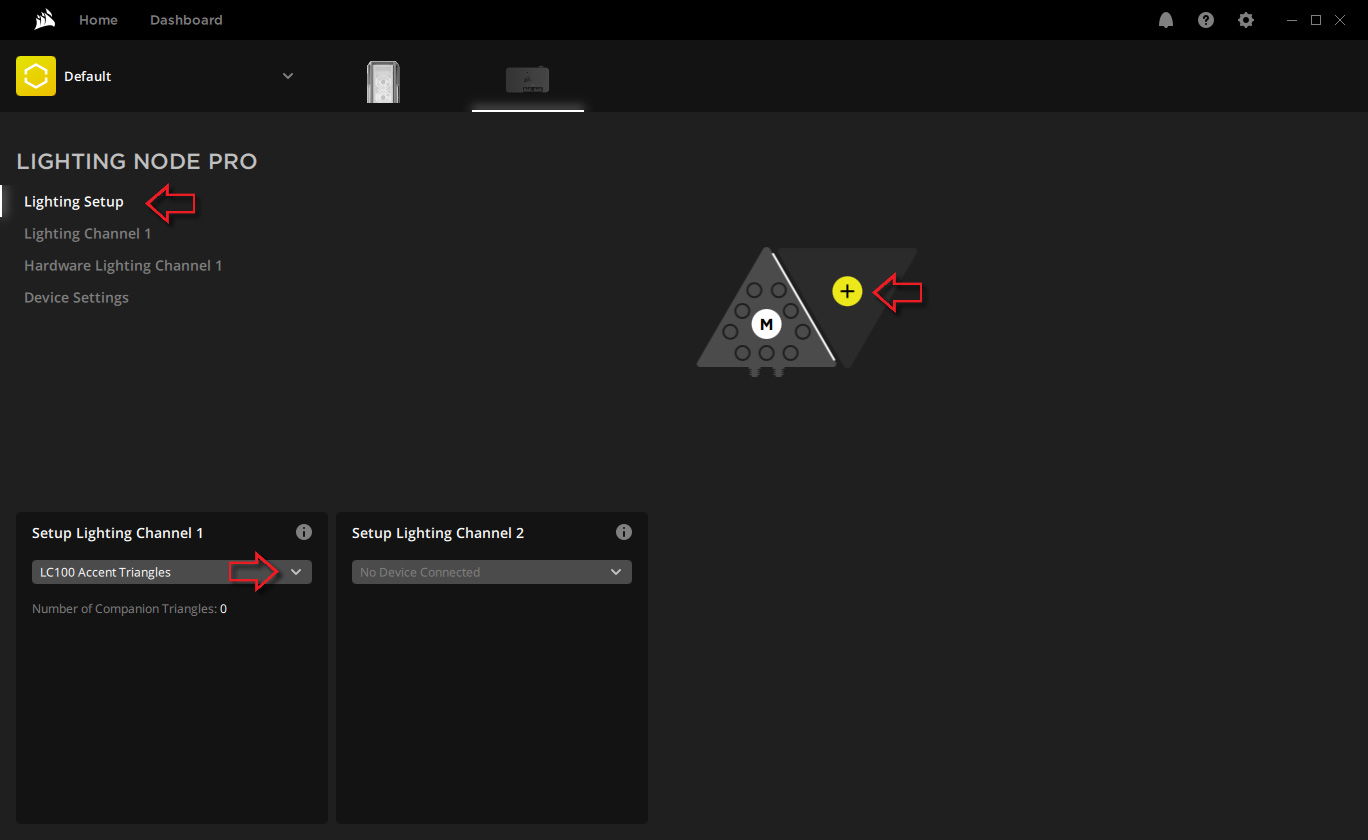
Jelikož mám výchozí sadu osvětlení s devíti segmenty, naklikal jsem k základnímu dalších osm segmentů. Aplikace iCUE umožňuje pokračovat v přidávání dalších segmentů (můžeme je totiž přikupovat), akorát nás upozorní na to, že pro rozšíření musíme použít další sadu se základním segmentem vybaveným napájecím SATA kabelem.

Po výchozím nastavením počtu připojených segmentů přejdeme na další položku umožňující definování odstínu a dynamického efektu zvlášť pro každý segment, nebo najednou pro dva a více segmentů. Opět je zde mezi předvolbami možnost změny barvy světla v závislosti na teplotě libovolného čidla. Jelikož jsem segmenty umístil okolo grafické karty, nastavil jsem řízení podle teplotního čidla této karty.
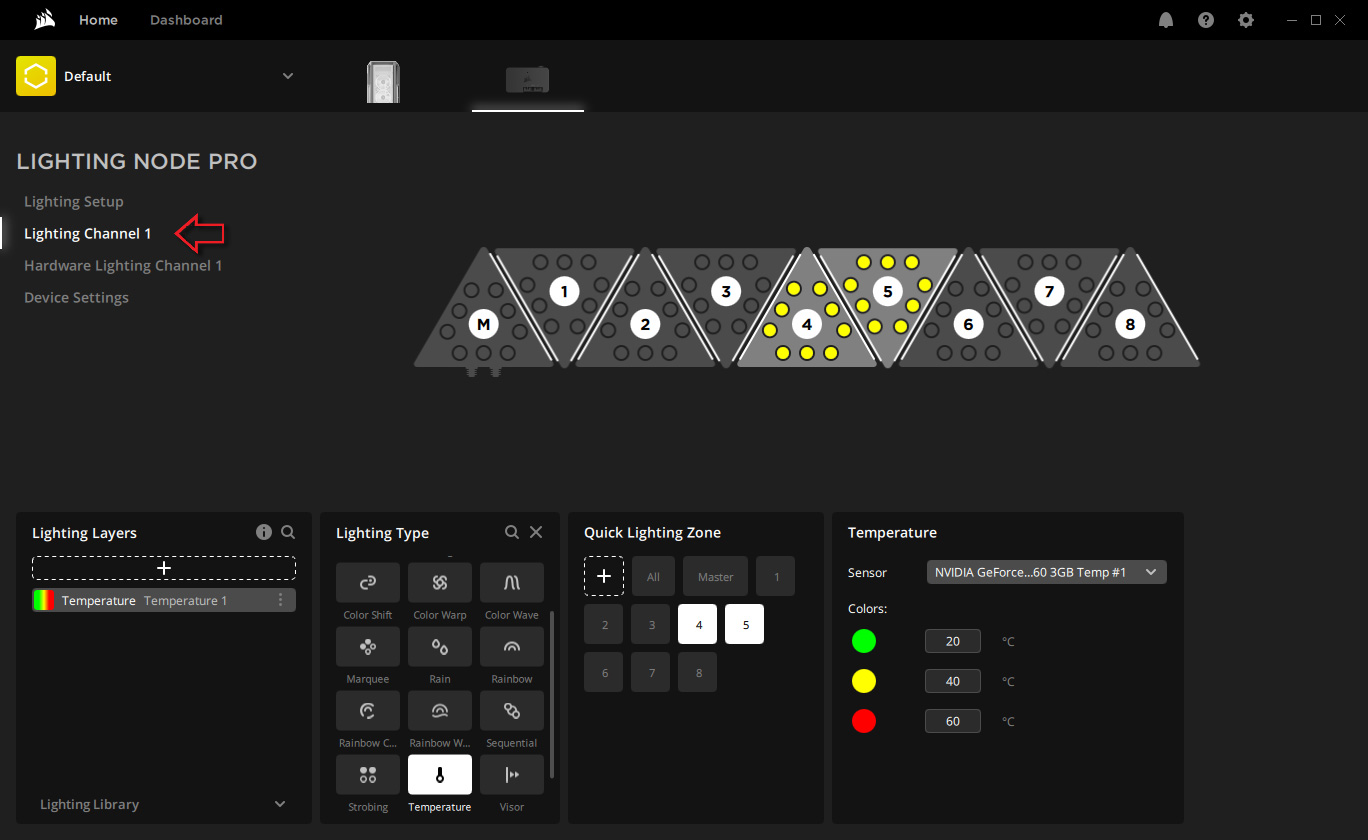
Stejný efekt jsem následně pomocí jediné volby aplikoval na všechny segmenty. Na obrázku níže navíc demonstruji nabídku pro výběr konkrétního odstínu z celé palety RGB pro střední teplotu.
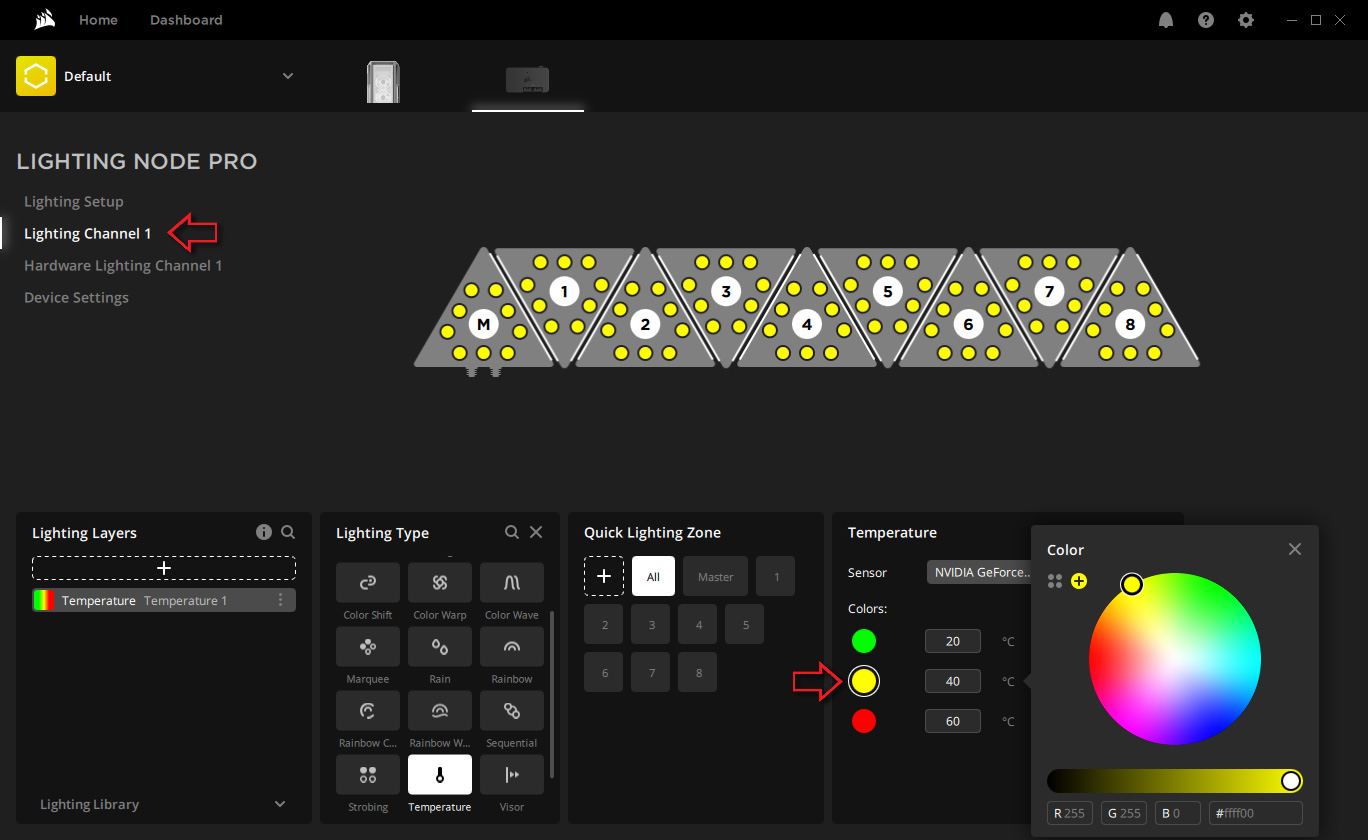
V případě, že aplikace iCUE nebude spuštěna, jsou možnosti výběru efektů ambientního osvětlení omezeny na několik předem připravených profilů, společných pro všechny segmenty. Pro tento případ jsem vybral efekt duhy.
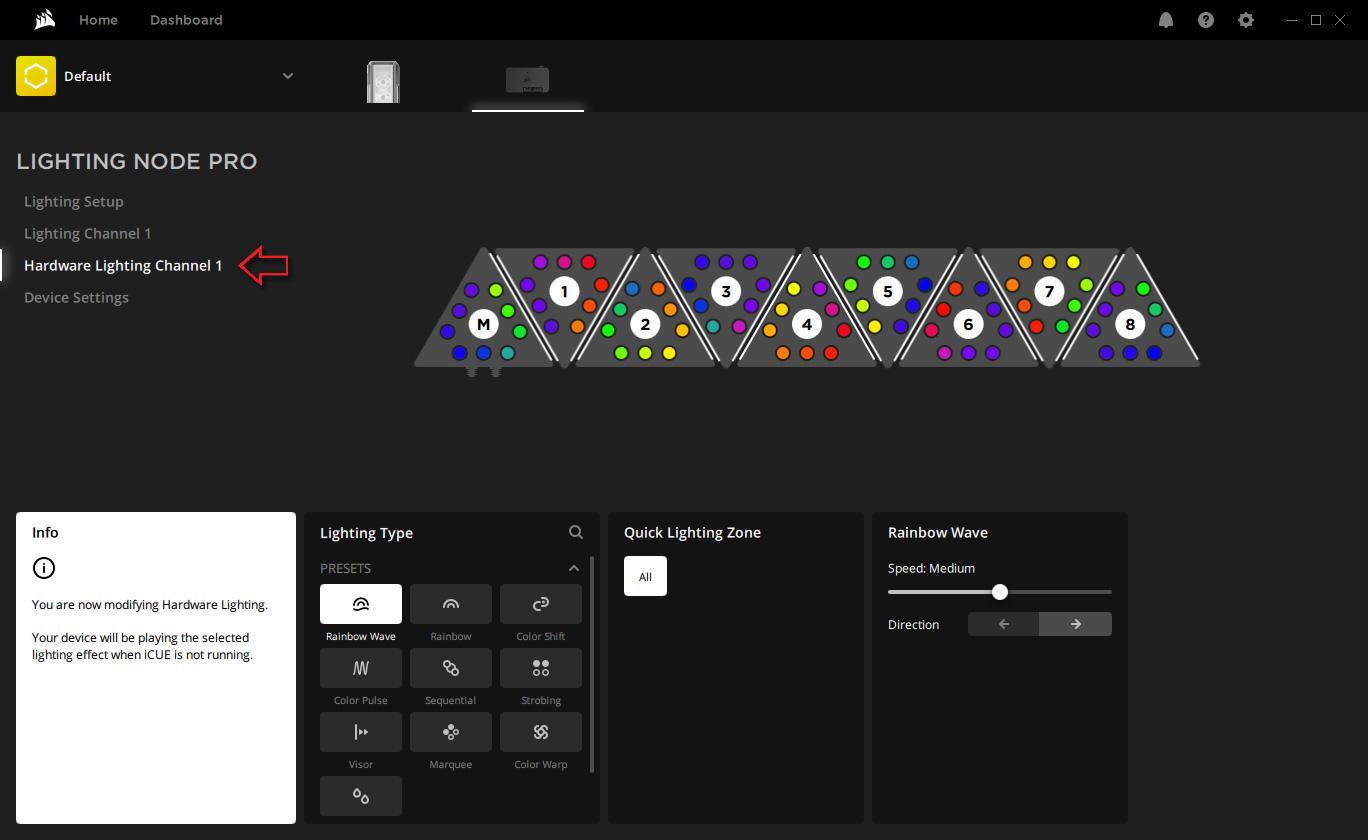
Poslední položka v nabídce je opět určena pro vyhledání aktualizace firmware řídicí jednotky, nastavení jasu a zobrazení užitečných tipů.
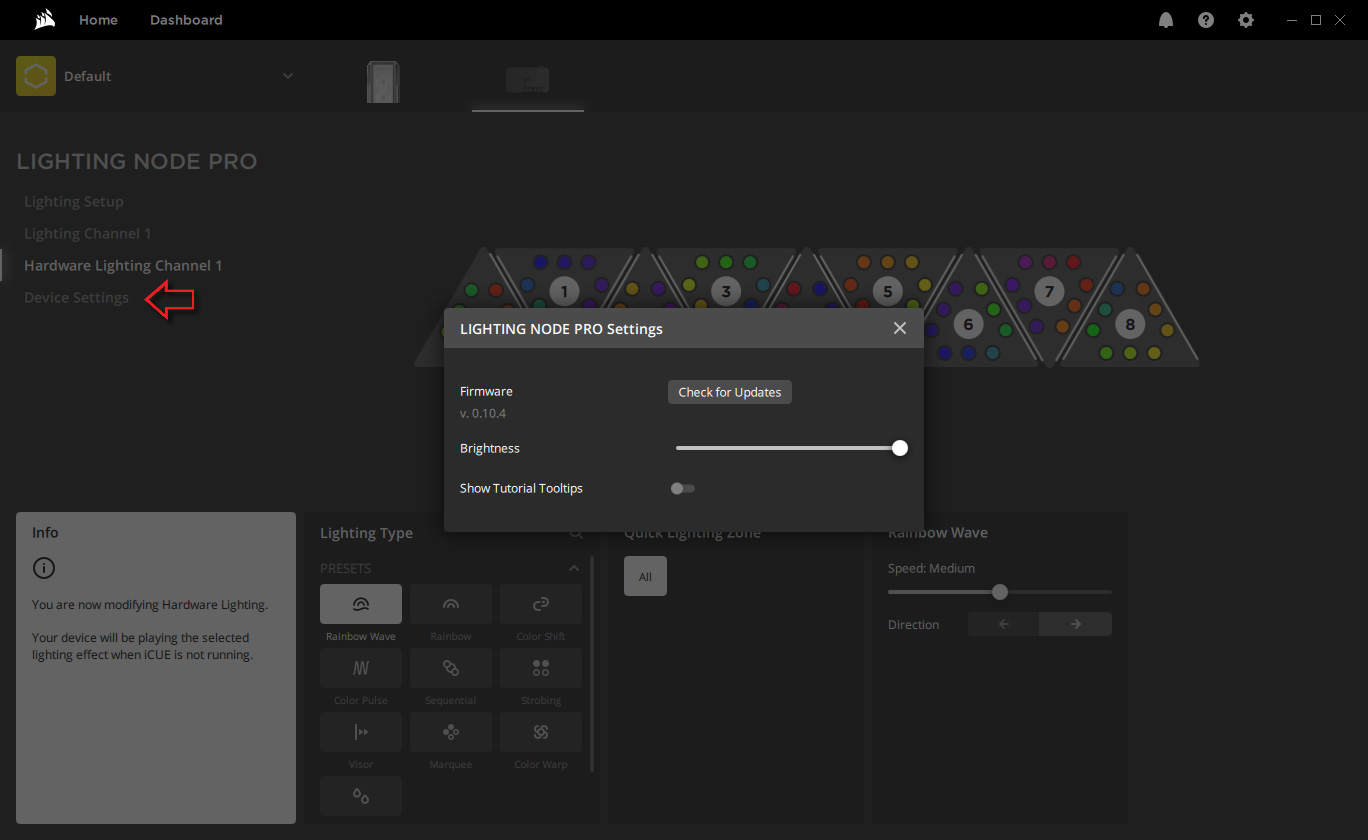
Úplně nakonec jsem v základní obrazovce aplikace iCUE jediným kliknutím na jednu z předvolených scén všechny dříve nastavené efekty současně přenastavil u prvků skříně i ambientního osvětlení. Aplikace scény CORSAIR ONE Blue u obou řídicích jednotek indikují odpovídající miniaturní symboly.
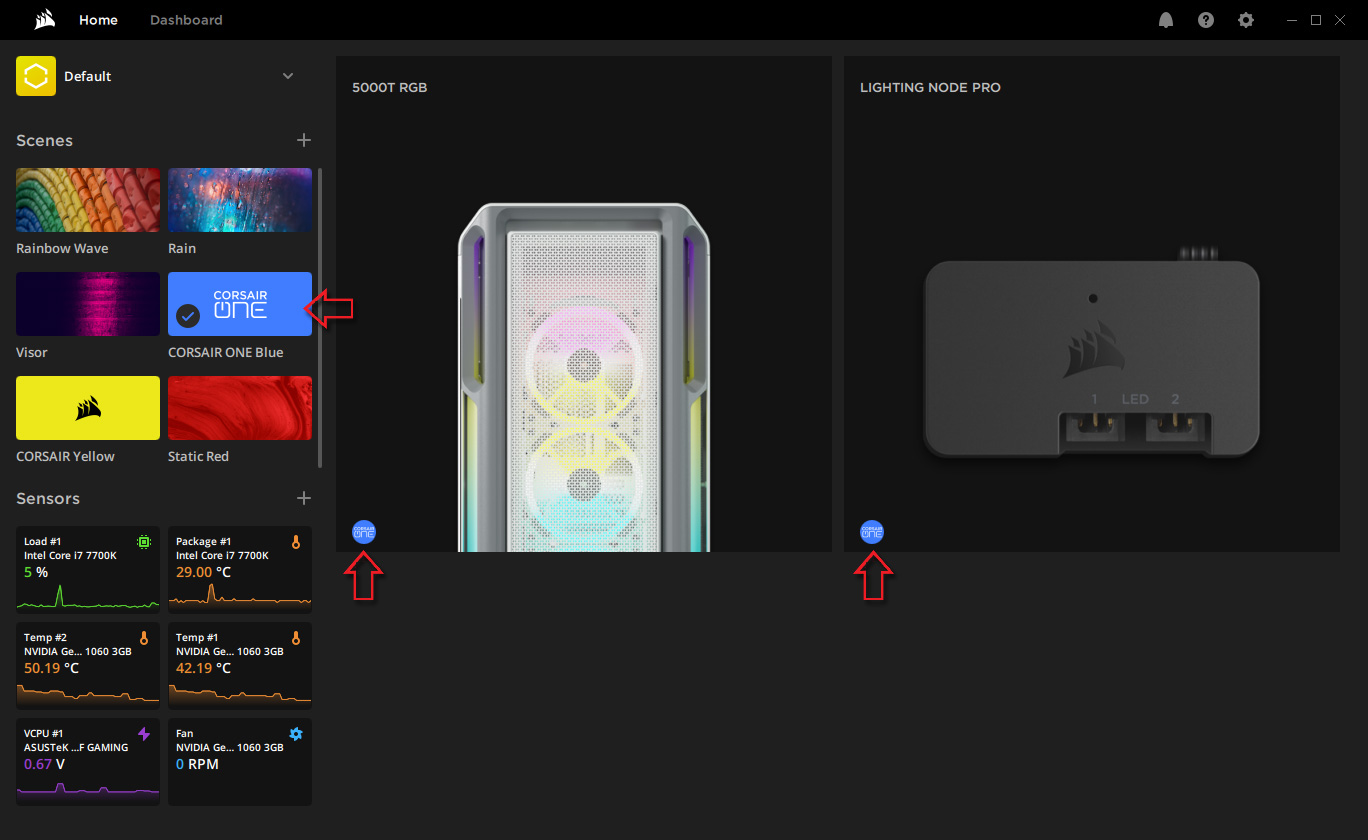
Všimněte si také, jak se po nastavení bílé varianty skříně v aplikaci iCUE změnil její obrázek.



























